Glisser et déposer le programme dans la corbeille peut terminer le processus pour désinstaller LaunchBar de Mac. Toutefois, si vous souhaitez supprimer l'un des fichiers et enregistrements liés de votre Mac, vous devrez peut-être utiliser un programme de désinstallation tiers ou tout désinstaller manuellement de son dossier de bibliothèque. Ces deux choix peuvent être trouvés sur l'App Store pour Mac.
La chose la plus importante à retenir est que si vous désinstaller les applications indésirables de votre Mac, cela effacera également toutes les activités, données et paramètres individuels. Ainsi, avant de commencer le processus de suppression de LaunchBar, il est conseillé de sauvegarder toutes les données importantes. De plus, si vous souhaitez installer LaunchBar à l'avenir, vous devez vous assurer que vos informations d'enregistrement et votre clé de licence sont conservées en toute sécurité.
Contenu: Partie 1. Qu'est-ce qu'une barre de lancement ?Partie 2. Comment supprimer complètement la barre de lancement de mon MacPartie 3. Méthode automatique pour désinstaller LaunchBar sur MacPartie 4. Conclusion
Partie 1. Qu'est-ce qu'une barre de lancement ?
Avant de décider de désinstaller LaunchBar de Mac, vous devez savoir ce qu'est un LaunchBar. Une approche incroyablement simple et efficace pour rechercher ou récupérer toute sorte d'informations enregistrées sur l'ordinateur ou via le Web est fournie par le logiciel primé outil de productivité Barre de lancement.
En tapant de brèves abréviations du nom d'un élément, les utilisateurs peuvent accéder instantanément à leurs programmes, fichiers, contacts et favoris, ainsi qu'à votre collection de musique, moteurs de recherche et bien plus encore. Appuyez simplement sur Command-Space et ouvrez le volet de saisie de LaunchBar devant vous, tapez n'importe quelle abréviation et, pendant que vous tapez, LaunchBar affiche les options les mieux adaptées auxquelles vous pouvez accéder immédiatement.
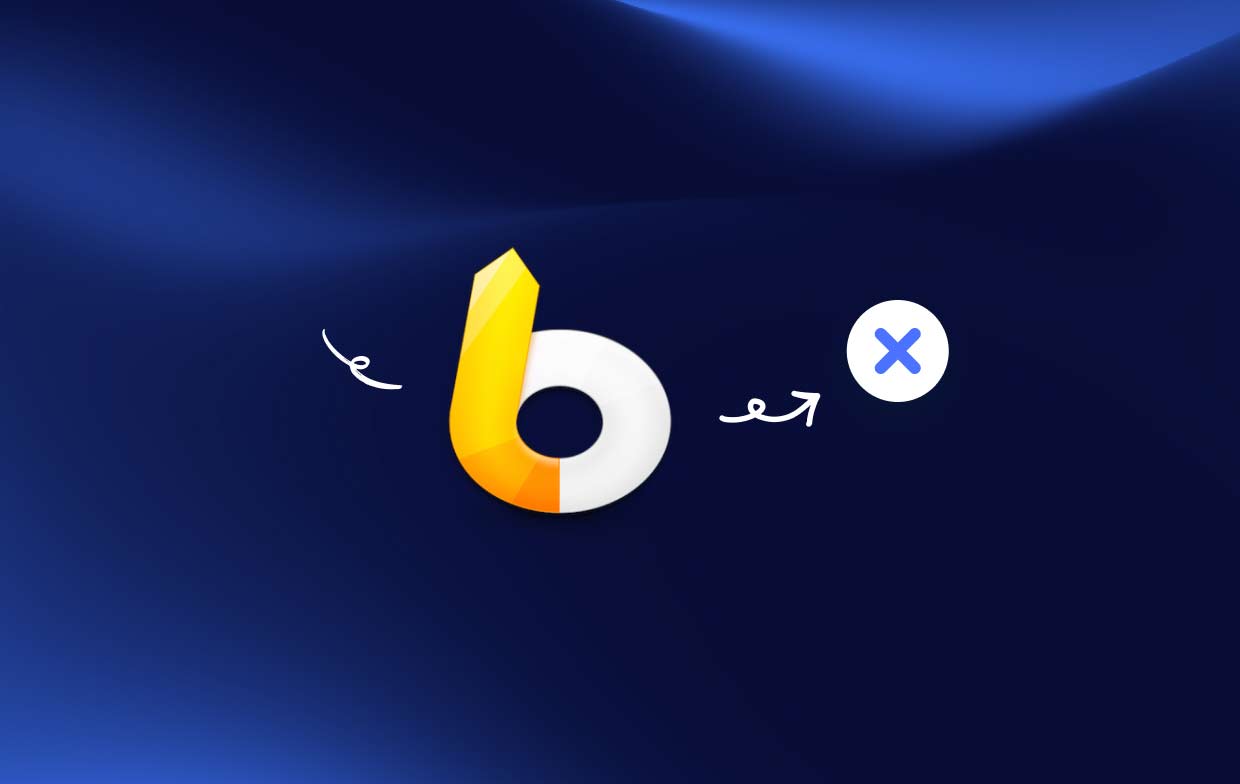
La barre de lancement Web sera votre serviteur indispensable, que vous ayez besoin de lancer des applications, d'accéder à des documents, d'appeler des services système, d'écrire des e-mails ou de naviguer. Néanmoins, les utilisateurs souhaitent toujours désinstaller LaunchBar de Mac malgré cela. Pourquoi?
- L'un d'eux est le fait que vous n'avez plus besoin du logiciel et que vous souhaitez libérer plus d'espace sur l'ordinateur.
- Vous avez décidé qu'il était temps de passer à une autre application ou de passer à la version la plus récente de LaunchBar.
- En raison de problèmes techniques, vous avez décidé que le le logiciel doit être réinstallé.
- Vous essayez de consulter LaunchBar en tant que contributeur potentiel uniquement, car vous examinez des problèmes pouvant être provoqués par le Mac.
Partie 2. Comment supprimer complètement la barre de lancement de mon Mac
Le plus grand programme de désinstallation actuellement sur le marché, iMyMac PowerMyMac, vous sera présenté dans cette partie, ainsi qu'une démonstration des tâches qu'il est capable d'accomplir pour désinstaller rapidement et complètement LaunchBar de Mac. En quelques clics seulement et en respectant scrupuleusement les instructions, LaunchBar pour Mac peut être désinstallé rapidement et efficacement à l'aide de PowerMyMac.
Selon les critiques, PowerMyMac se classe parmi les outils d'optimisation Mac les plus connus et les plus efficaces au monde. Ça pourrait supprimer toutes les applications inutiles comme ScreenFlow, et il apporte toutes les modifications nécessaires pour que la machine fonctionne aussi rapidement qu'auparavant. Il est en outre habile à relever le défi de la désinstallation des programmes Mac, en éliminant à la fois le programme et tous les fichiers associés qui pourraient exister n'importe où sur votre appareil :
- Pour commencer, choisissez le Paramètres option une fois le chargement de PowerMyMac terminé. L'étape suivante consiste à sélectionner le App Uninstaller dans la liste des choix disponibles.
- Après avoir sélectionné un appareil, vous pouvez commencer à rechercher les nombreuses alternatives de programme qui vous sont accessibles.
- Démarrez un autre onglet dans le navigateur pour voir ce qui semble être une désinstallation complète de chaque application qui est maintenant ouverte sur votre appareil. Le titre de l'application doit être saisi explicitement lorsqu'il n'apparaît pas déjà dans le champ de recherche.
- Si vous choisissez de "NETTOYER", PowerMyMac ne désinstallera pas seulement LaunchBar de Mac, toutes les copies restantes des programmes que vous avez téléchargés en premier seront également définitivement supprimées de l'appareil.
- Dès que le nettoyage est terminé, le mot "Nettoyé Terminé" doit s'afficher à l'écran.

Partie 3. Méthode automatique pour désinstaller LaunchBar sur Mac
Avant de choisir de désinstaller LaunchBar de Mac, il doit être désactivé s'il fonctionne actuellement lorsque vous vous connectez au Mac en utilisant les privilèges d'administrateur. Cliquez avec le bouton droit sur l'icône du dock d'une application, puis '; '; ; le quitter possibilité de le désactiver.
Option 1. Déplacer l'icône de la barre de lancement vers la corbeille
- La barre de lancement peut être trouvée en ouvrant le Finder, en cliquant sur Applications sur le côté gauche, puis en le sélectionnant.
- Move LaunchBar vers la corbeille.
- Pour commencer la désinstallation, cliquez avec le bouton droit sur l'icône de la corbeille, puis choisissez Vider la corbeille....
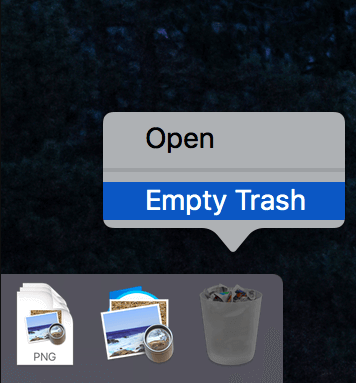
Option 2. Retirer LaunchBar du Launchpad
- Launchpad devrait maintenant être ouvert. Type LaunchBar dans la zone de recherche supérieure.
- Lorsque l'icône LaunchBar commence à trembler, cliquez ainsi que de maintenir le bouton de la souris enfoncé. Pour désinstaller complètement LaunchBar de Mac, cliquez sur "X" qui apparaît dans le coin supérieur gauche de LaunchBar.
Option 3. Ouvrez le programme de désinstallation intégré pour LaunchBar
- Double-cliquez sur Application d'installation LaunchBar pour le démarrer.
- Pour lancer le programme de désinstallation à partir du package, sélectionnez-le et cliquez deux fois.
- Pour terminer la procédure de désinstallation, suivez les instructions à l'écran.
Les deux zones où les applications conservent leurs fichiers ou paramètres de support sont appelées la bibliothèque. En plus de ces dossiers, LaunchBar peut disperser d'autres parties du programme, telles que des éléments de connexion, des gestionnaires de démarrage ou des ajouts au noyau, autour de l'ordinateur. Suivez les actions suivantes pour désinstaller complètement LaunchBar de Mac :
Sur le disque dur : /Library
- Ouvrez le Finder, choisissez Aller au dossier dans la barre de menus, puis cliquez sur OK.
- Sur le disque dur, entrez le chemin vers la bibliothèque de niveau supérieur en tapant
/Library. - Recherchez les objets liés à LaunchBar pour chaque bibliothèque.
- Placer dans la Corbeille en effectuant un clic droit sur les fichiers ou répertoires correspondants.
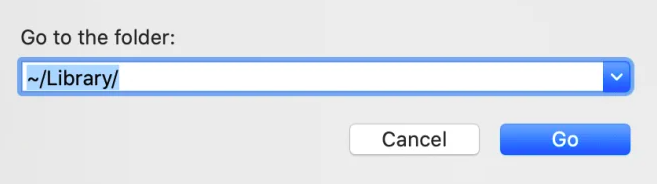
Dossiers personnels ou bibliothèque utilisateur
- Tapez "
Library" à l'intérieur de la zone sous Go, puis Go in Folder et appuyez sur la touche Entrée. - Recherchez et supprimez tous les dossiers ou fichiers portant le même nom dans le même groupe de répertoires.
- Pour désinstaller définitivement LaunchBar de Mac avec ses restes, videz votre corbeille.
Partie 4. Conclusion
Pour les utilisateurs Mac non qualifiés, les méthodes manuelles de désinstallation de LaunchBar à partir de Mac peuvent être une opération fastidieuse. L'utilisation d'un outil de nettoyage ou de désinstallation professionnel est en effet une meilleure alternative pour vous que de procéder à une désinstallation manuelle de LaunchBar si vous ne savez toujours pas comment éliminer les restes de programme ou si vous souhaitez économiser vos efforts. Si vous le faites, utilisez PowerMyMac et son module de désinstallation.



